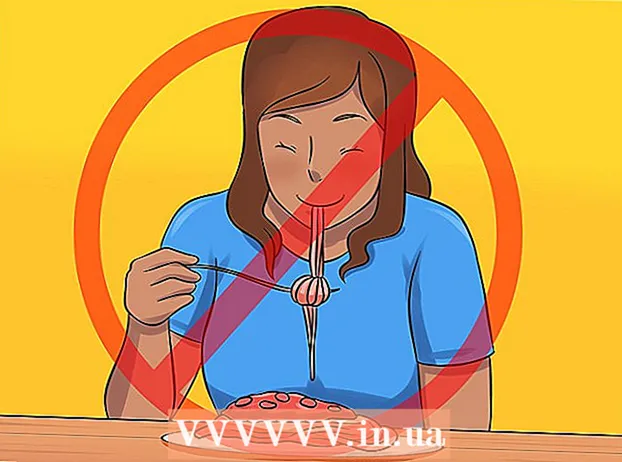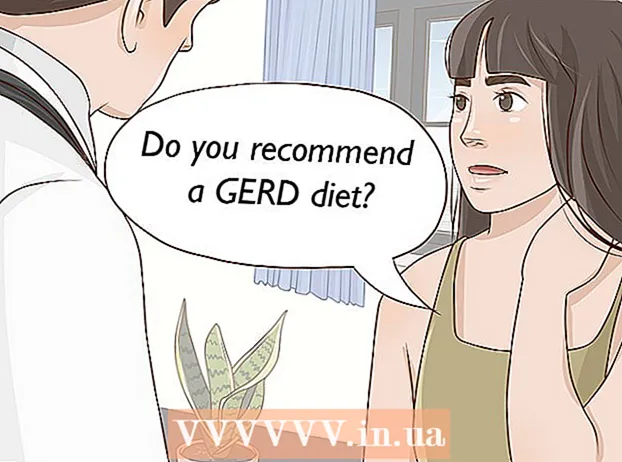Аутор:
Janice Evans
Датум Стварања:
25 Јули 2021
Ажурирати Датум:
1 Јули 2024

Садржај
- Кораци
- Метода 1 од 4: 7-Зип (Виндовс)
- Метод 2 од 4: ВинЗип (Виндовс)
- Метод 3 од 4: Унарцхивер (Мац ОС Кс)
- Метод 4 од 4: иЗип (мобилни)
- Савјети
Ако наиђете на датотеку са наставком ".7з" и не знате како да је отворите, овај чланак ће вам бити од помоћи. "7з" или "7-Зип" су архиве једне или више датотека у једном компримованом облику. Да бисте извукли ове датотеке из архиве, морате инсталирати програм за архивирање. Ови програми се обично могу бесплатно инсталирати на било који оперативни систем (укључујући иОС и Андроид). Овај чланак ће вам показати како да отворите 7з датотеке помоћу иЗип-а на мобилном уређају, користећи 7-Зип или ВинЗип на Виндовс рачунару и користећи Унарцхивер на Мац ОС Кс.
Кораци
Метода 1 од 4: 7-Зип (Виндовс)
 1 Иди на Веб локација 7-Зип. Пошто су 7з датотеке компримоване архиве, њихов садржај се не може видети све док датотеке не буду издвојене програмом за архивирање. Уз помоћ програма 7-Зип, корисници оперативног система Виндовс могу потпуно бесплатно извући садржај архиве.
1 Иди на Веб локација 7-Зип. Пошто су 7з датотеке компримоване архиве, њихов садржај се не може видети све док датотеке не буду издвојене програмом за архивирање. Уз помоћ програма 7-Зип, корисници оперативног система Виндовс могу потпуно бесплатно извући садржај архиве. - ВинЗип је још један популаран програм који има бесплатну пробну верзију. Ако вам 7-Зип не ради, покушајте да инсталирате ВинЗип.
 2 Кликните на „Преузми“ поред датотеке за вашу верзију оперативног система Виндовс (32-битна или 64-битна).
2 Кликните на „Преузми“ поред датотеке за вашу верзију оперативног система Виндовс (32-битна или 64-битна).- Ако не знате капацитет рачунара, кликните Вин+Сда бисте започели претрагу, а затим откуцајте „систем“. Кликните на „Систем“ у прозору резултата претраге, а затим пронађите „Тип система“.
 3 Наведите фасциклу за чување (на пример, Десктоп) и кликните на „Сачувај“.
3 Наведите фасциклу за чување (на пример, Десктоп) и кликните на „Сачувај“.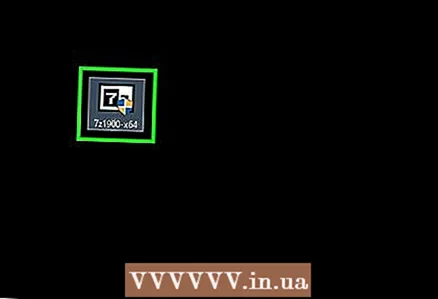 4 Двапут кликните на датотеку 7-Зип.еке и изаберите „Отвори“. Пратите упутства за инсталирање 7-Зип-а.
4 Двапут кликните на датотеку 7-Зип.еке и изаберите „Отвори“. Пратите упутства за инсталирање 7-Зип-а. - Када се инсталација доврши, кликните на Финисх.
 5 Двапут кликните на датотеку 7з коју желите да отворите. Садржај архиве ће бити приказан у прозору 7-Зип.
5 Двапут кликните на датотеку 7з коју желите да отворите. Садржај архиве ће бити приказан у прозору 7-Зип.  6 Кликните на Цтрл+А.да бисте изабрали све датотеке у архиви, а затим кликните на Издвоји.
6 Кликните на Цтрл+А.да бисте изабрали све датотеке у архиви, а затим кликните на Издвоји. 7 Кликните на дугме "..." да бисте изабрали фасциклу за издвајање датотека. Датотеке извучене из архиве 7з биће смештене у наведену фасциклу.
7 Кликните на дугме "..." да бисте изабрали фасциклу за издвајање датотека. Датотеке извучене из архиве 7з биће смештене у наведену фасциклу. - Подразумевано, у тренутном директоријуму ће бити креирана фасцикла са истим именом као и датотека 7з.
- На пример, ако се датотека зове Блуе.7з и налази се на радној површини, овде ће се креирати нова фасцикла под називом Блуе.
 8 Притисните У реду да бисте издвојили датотеке у фасциклу. Видећете траку напретка отпакивања. Када се датотеке издвоје, индикатор ће нестати. Након тога двапут кликните на фасциклу да бисте приступили датотекама.
8 Притисните У реду да бисте издвојили датотеке у фасциклу. Видећете траку напретка отпакивања. Када се датотеке издвоје, индикатор ће нестати. Након тога двапут кликните на фасциклу да бисте приступили датотекама.
Метод 2 од 4: ВинЗип (Виндовс)
 1 Двапут кликните на датотеку 7з. Датотека 7з је архива која садржи једну или више датотека компримованих на мању величину. Да бисте им приступили, прво их морате издвојити. Неки корисници оперативног система Виндовс можда већ имају инсталиран ВинЗип, који може да распакује 7з датотеке.
1 Двапут кликните на датотеку 7з. Датотека 7з је архива која садржи једну или више датотека компримованих на мању величину. Да бисте им приступили, прво их морате издвојити. Неки корисници оперативног система Виндовс можда већ имају инсталиран ВинЗип, који може да распакује 7з датотеке. - Ако двоструким кликом на датотеку 7з нећете отворити архиву, наставите са следећим корацима за преузимање пробне верзије ВинЗипа.
- Бесплатна алтернатива за кориснике оперативног система Виндовс је 7-Зип.
 2 Отворите страницу хттп://ввв.винзип.цом/вин/ру/. Програм кошта од 2.251 до 3.755 рубаља (цена зависи од верзије), али корисници могу инсталирати програм и користити га током 30-дневног пробног периода.
2 Отворите страницу хттп://ввв.винзип.цом/вин/ру/. Програм кошта од 2.251 до 3.755 рубаља (цена зависи од верзије), али корисници могу инсталирати програм и користити га током 30-дневног пробног периода.  3 Кликните на „Испробајте бесплатно“, а затим сачувајте инсталациону датотеку у фасцикли „Преузимања“.
3 Кликните на „Испробајте бесплатно“, а затим сачувајте инсталациону датотеку у фасцикли „Преузимања“. 4 Двапут кликните на инсталацијску датотеку, а затим кликните на "Да". Програм ће бити инсталиран на вашем рачунару.
4 Двапут кликните на инсталацијску датотеку, а затим кликните на "Да". Програм ће бити инсталиран на вашем рачунару.  5 Двапут кликните на .7з датотеку. Садржај архиве ће се појавити у прозору ВинЗип.
5 Двапут кликните на .7з датотеку. Садржај архиве ће се појавити у прозору ВинЗип.  6 Кликните на Цтрл+А.да бисте истакли све датотеке и фасцикле садржане у архиви.
6 Кликните на Цтрл+А.да бисте истакли све датотеке и фасцикле садржане у архиви. 7 Кликните на дугме „Распакуј за:».
7 Кликните на дугме „Распакуј за:».  8 Одаберите где ћете отпаковати датотеке на рачунару или у облаку, а затим одредите одредишну фасциклу. Подразумевано, програм ће креирати нову фасциклу са истим именом као и архива.
8 Одаберите где ћете отпаковати датотеке на рачунару или у облаку, а затим одредите одредишну фасциклу. Подразумевано, програм ће креирати нову фасциклу са истим именом као и архива.  9 Притисните Унзип да бисте издвојили садржај 7з датотеке у фасциклу. Сада можете отворити датотеке компримоване у 7з архиви.
9 Притисните Унзип да бисте издвојили садржај 7з датотеке у фасциклу. Сада можете отворити датотеке компримоване у 7з архиви.
Метод 3 од 4: Унарцхивер (Мац ОС Кс)
 1 Покрените Апп Сторе на свом Мац рачунару. Да бисте приступили датотекама које се налазе у архиви 7з, мораћете да инсталирате програм за њихово издвајање. Унарцхивер је популаран програм за кориснике Мац рачунара који се може преузети и инсталирати из Апп Сторе -а.
1 Покрените Апп Сторе на свом Мац рачунару. Да бисте приступили датотекама које се налазе у архиви 7з, мораћете да инсталирате програм за њихово издвајање. Унарцхивер је популаран програм за кориснике Мац рачунара који се може преузети и инсталирати из Апп Сторе -а.  2 Унесите „Унарцхивер“ у оквир за претрагу при врху Апп Сторе -а, а затим изаберите програм када се појави у резултатима претраге.
2 Унесите „Унарцхивер“ у оквир за претрагу при врху Апп Сторе -а, а затим изаберите програм када се појави у резултатима претраге.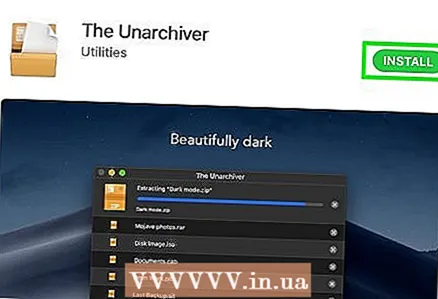 3 Притисните Преузми, а затим Инсталирај.
3 Притисните Преузми, а затим Инсталирај. 4 Пратите упутства на екрану да бисте инсталирали „Тхе Унарцхивер“ на рачунар.
4 Пратите упутства на екрану да бисте инсталирали „Тхе Унарцхивер“ на рачунар. 5 Покрените програм када је инсталиран. На екрану ће се појавити листа асоцијација датотека.
5 Покрените програм када је инсталиран. На екрану ће се појавити листа асоцијација датотека.  6 Изаберите „7-Зип архива“ са листе „Формати датотека“. Ово ће рећи програму да убудуће препознаје и отвара датотеке са наставком .7з.
6 Изаберите „7-Зип архива“ са листе „Формати датотека“. Ово ће рећи програму да убудуће препознаје и отвара датотеке са наставком .7з.  7 Идите на картицу Ектрацтион.
7 Идите на картицу Ектрацтион. 8 У падајућем менију изаберите „Тражи одредишну фасциклу“. Ова опција ће вам омогућити да изаберете локацију на којој ће се датотеке издвајати.
8 У падајућем менију изаберите „Тражи одредишну фасциклу“. Ова опција ће вам омогућити да изаберете локацију на којој ће се датотеке издвајати.  9 Двапут кликните на датотеку 7з коју желите да отворите. Од вас ће се тражити да наведете фасциклу у коју ће се датотеке издвајати.
9 Двапут кликните на датотеку 7з коју желите да отворите. Од вас ће се тражити да наведете фасциклу у коју ће се датотеке издвајати.  10 Одредите фасциклу у коју ће се архивиране датотеке сачувати, а затим кликните на „Издвоји“. Програм ће отпаковати датотеке и копирати их у наведену фасциклу. Када трака напретка нестане, отворите датотеке.
10 Одредите фасциклу у коју ће се архивиране датотеке сачувати, а затим кликните на „Издвоји“. Програм ће отпаковати датотеке и копирати их у наведену фасциклу. Када трака напретка нестане, отворите датотеке.
Метод 4 од 4: иЗип (мобилни)
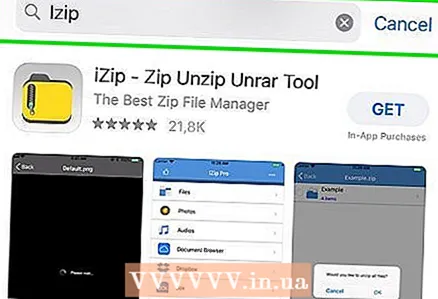 1 Потражите апликацију иЗип у Апп Сторе -у или Плаи Сторе -у. Датотека 7з је компримована архива која садржи једну или више датотека. Да бисте приступили датотекама унутар архиве, потребан вам је програм који их може издвојити. Препоручени бесплатни програм за рад са овом врстом датотеке је иЗип апликација.
1 Потражите апликацију иЗип у Апп Сторе -у или Плаи Сторе -у. Датотека 7з је компримована архива која садржи једну или више датотека. Да бисте приступили датотекама унутар архиве, потребан вам је програм који их може издвојити. Препоручени бесплатни програм за рад са овом врстом датотеке је иЗип апликација.  2 Кликните Преузми или Инсталирај. Апликација ће се преузети и инсталирати на ваш уређај.
2 Кликните Преузми или Инсталирај. Апликација ће се преузети и инсталирати на ваш уређај.  3 Кликните на икону иЗип да бисте покренули апликацију.
3 Кликните на икону иЗип да бисте покренули апликацију. 4 Кликните на Локалне датотеке да бисте пронашли .7з датотеку. Ако је датотека 7з у облаку, изаберите опцију „иЦлоуд Дриве“ или „Гоогле Дриве“.
4 Кликните на Локалне датотеке да бисте пронашли .7з датотеку. Ако је датотека 7з у облаку, изаберите опцију „иЦлоуд Дриве“ или „Гоогле Дриве“.  5 Држите назив датотеке 7з. Кликните на датотеку и не отпуштајте је све док не видите поље са текстом: "Желите ли распакирати све датотеке?" (Да ли желите да издвојите све датотеке?).
5 Држите назив датотеке 7з. Кликните на датотеку и не отпуштајте је све док не видите поље са текстом: "Желите ли распакирати све датотеке?" (Да ли желите да издвојите све датотеке?).  6 Притисните ОК. Садржај датотеке 7з ће бити екстрахован у фасциклу са истим именом.
6 Притисните ОК. Садржај датотеке 7з ће бити екстрахован у фасциклу са истим именом. - Када трака напретка нестане, кликните на датотеке унутар апликације или идите до фасцикле у којој се налазе.
Савјети
- Датотека 7з може бити мања од фасцикле створене након процеса екстракције. Тако би требало бити. Људи компримирају датотеке у овом формату како би створили једну мању датотеку по којој се лакше креће.
- Већина програма који могу распакирати 7з датотеке могу их створити.